您可以將 主管 上的 Tanzu Kubernetes Grid 與 Tanzu Mission Control 整合。透過執行此作業,您可以使用 TMC Web 介面管理 TKG 服務 叢集。
將 TKG 服務 叢集與 Tanzu Mission Control 搭配使用
將
TKG 服務 叢集與
Tanzu Mission Control 及 Tanzu Application Platform 搭配使用的一般工作流程如下:
| 步驟 | 動作 |
|---|---|
| 1 | 佈建 TKG 工作負載叢集 請參閱 佈建 TKG 服務叢集 |
| 2 | 向 TMC 登錄 主管 |
| 3 | 將 TKG 工作負載叢集連結到 TMC |
| 4 | 安裝 Tanzu Application Platform |
向 Tanzu Mission Control 登錄 主管
主管 會隨附專用於 Tanzu Mission Control 的 vSphere 命名空間 。若要向 Tanzu Mission Control 登錄 主管,請在 vSphere 命名空間 中安裝 TMC 代理程式,然後使用 TMC 完成登錄程序。
完成此程序,即可在
主管 上安裝 TMC 代理程式。請注意,此程序要求您同時使用 vSphere Client 和 TMC Web 介面。
- 使用 kubectl 適用的 vSphere 外掛程式 對 主管 進行驗證。
kubectl vsphere login --server=IP-ADDRESS --vsphere-username USERNAME
- 將內容切換為 主管,例如:
kubectl config use-context 10.199.95.59
- 執行下列命令以列出命名空間。
kubectl get ns
- TMC 的 vSphere 命名空間 名為
svc-tmc-cXX(其中 XX 為數字)。確認此命名空間存在且處於作用中狀態。 - 登入 Tanzu Mission Control Web 介面。
- 向 Tanzu Mission Control 登錄 主管。請參閱〈向 Tanzu Mission Control 登錄管理叢集〉。
- 使用 Tanzu Mission Control Web 介面, 複製 頁面上所提供 主管 的登錄 URL。
- 如有必要,請在 Tanzu Mission Control 上為 主管 所需的連接埠開啟一個防火牆連接埠 (通常為
443)。請參閱〈叢集代理程式延伸建立的輸出連線〉。 - 使用 vSphere Client 登入 vSphere IaaS control plane 環境。
- 選取工作負載管理和目標 主管。
- 選取設定,然後選取 。
- 在登錄 URL 欄位中貼上登錄 URL。
- 按一下登錄。
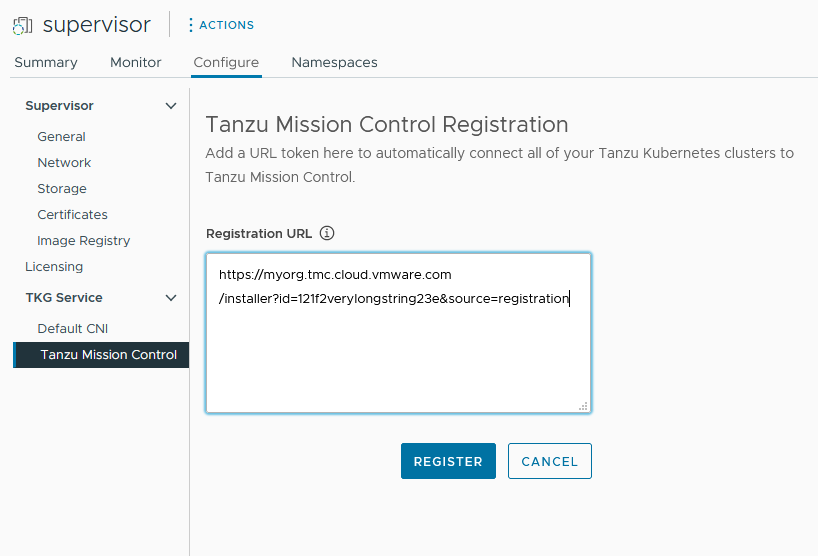
在向 TMC 登錄 主管 後,使用 TMC Web 介面佈建和管理 TKG 叢集。如需指示,請參閱 Tanzu Mission Control 說明文件。
從 主管 中解除安裝 Tanzu Mission Control 代理程式
若要從 主管 解除安裝 Tanzu Mission Control 代理程式,請參閱〈從 vSphere with Tanzu 中的主管叢集手動移除叢集代理程式〉。